POPCAT HACK in Chrome with OffiDocs
Ad
DESCRIPTION
This is an autoclicker for the popular internet game - POPCAT.
This autoclicker lets you customize the interval between each click and starting/stopping the clicker through console.
The clicker automatically starts clicking once you're at https://popcat.
click.
*************************************** Update .
v0.1.3: - Fixed an issue where setPopInterval() fails to work.
*************************************** USER MANUAL: ** Functions: There are several functions available with this extension: 1. help() This function displays a list of available functions, with little description.
2. startPop() This function starts the clicker.
3. stopPop() This function stops the clicker.
4. setPopInterval(n) This function lets you set the interval between each click, the unit is "ms".
If you want to set the interval to 45ms, you should type: "setPopInterval(45)" without the quotes.
** How to use the functions: Here are the steps if you want to use the functions: 1. Press F12 when you are at https://popcat.
click.
2. Look for the "Console" tab on the Inspect window.
3. Switch the JavaScript context to "POPCAT HACK" via the dropdown menu.
It is located to the left of the "Filter.
" 4. Enter the desired function below.
IMPORTANT: Do not forget the parenthesis after the name of each function, or else it won't work! **TIPS: Each IP is allowed to send 800 clicks to the server every 30 seconds.
If it exceeds said rate, the clicks won't be counted towards your country.
If you have exceeded the limit for over 10 times, the eyes of the cat will turn red.
Here are the steps if you want to check whether your clicks are counted towards your country: 1. Press F12 when you are at https://popcat.
click.
2. Look for the "Network" tab on the Inspect window.
3. Type "pop?" in the filter.
4. If the texts are white, your clicks are counted and logged.
If the texts are red, that means you are sending too many requests (more than 800 per 30 seconds).
**NOTE: This extension also remove the red eye mode automatically everytime it triggers, but you are recommended to not go too fast since your clicks may not be counted.
Additional Information:
- Offered by Eric Wong
- Average rating : 4.82 stars (loved it)
- Developer This email address is being protected from spambots. You need JavaScript enabled to view it.
POPCAT HACK web extension integrated with the OffiDocs Chromium online


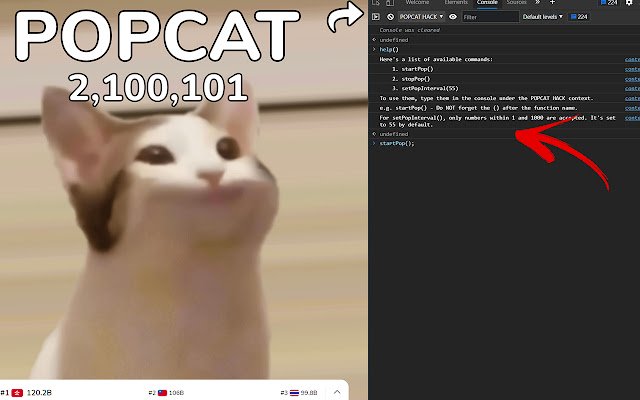







![Ice Snow Wallpaper New Tab Theme [Install] in Chrome with OffiDocs](/imageswebp/60_60_icesnowwallpapernewtabtheme[install].jpg.webp)





